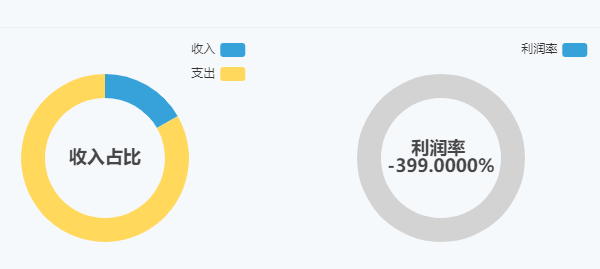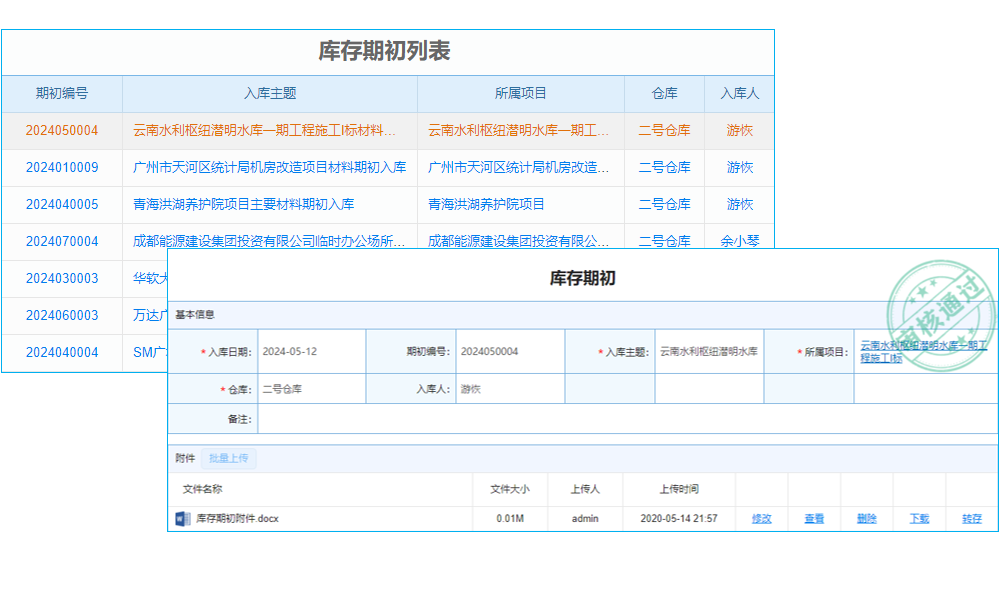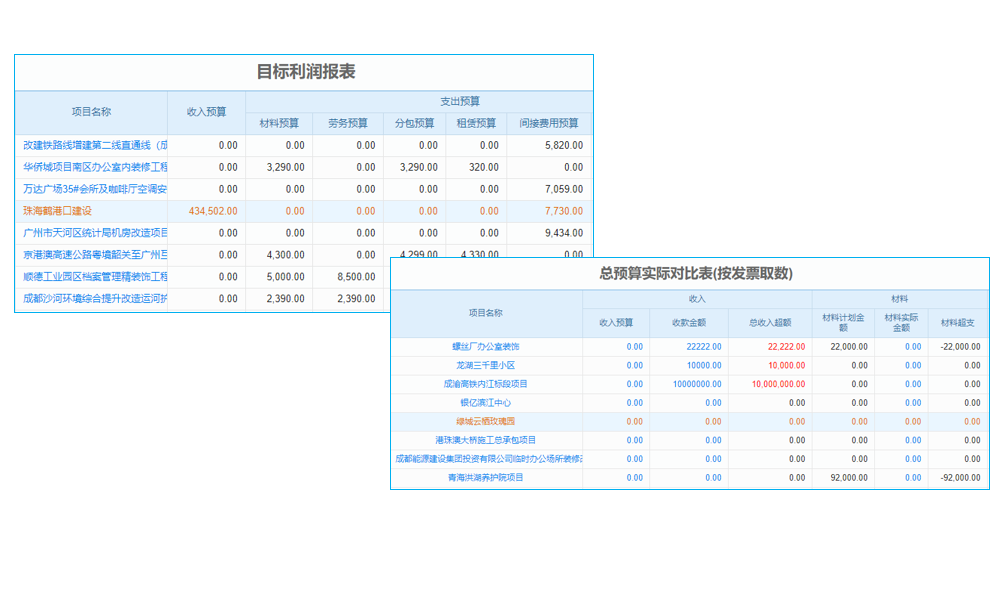一、NT系统和设备管理器简介
NT系统其实是微软推出的一系列操作系统的统称,像是Windows NT、Windows 2000、Windows XP等都属于NT系统家族。它在稳定性和安全性方面表现出色,在企业和个人用户中都有广泛的应用。
那设备管理器是啥呢?它就像是电脑硬件的“大管家”。通过设备管理器,我们可以查看电脑里安装的所有硬件设备,比如显卡、声卡、网卡等。还能对这些硬件设备进行管理,像更新驱动程序、禁用或启用设备、查看设备的详细信息等。举个例子,如果你电脑的声卡突然没声音了,就可以通过设备管理器来检查声卡设备是否正常工作。
二、常规方法进入设备管理器
方法一:通过控制面板进入
这是比较传统的一种方法。你得找到桌面上的“开始”菜单,点击它。在“开始”菜单里,一般能看到“控制面板”这个选项,点击打开它。打开控制面板后,里面会有很多图标,找到“系统”图标并双击。进入系统窗口后,切换到“硬件”选项卡,在这个选项卡中,你会看到“设备管理器”按钮,点击它就能进入设备管理器啦。不过呢,不同版本的NT系统,控制面板里图标的显示方式可能会有点不一样。比如Windows XP系统,控制面板里的图标可能是大图标或者小图标显示;而Windows 2000系统,可能是分类视图显示。但大致的操作步骤是一样的。
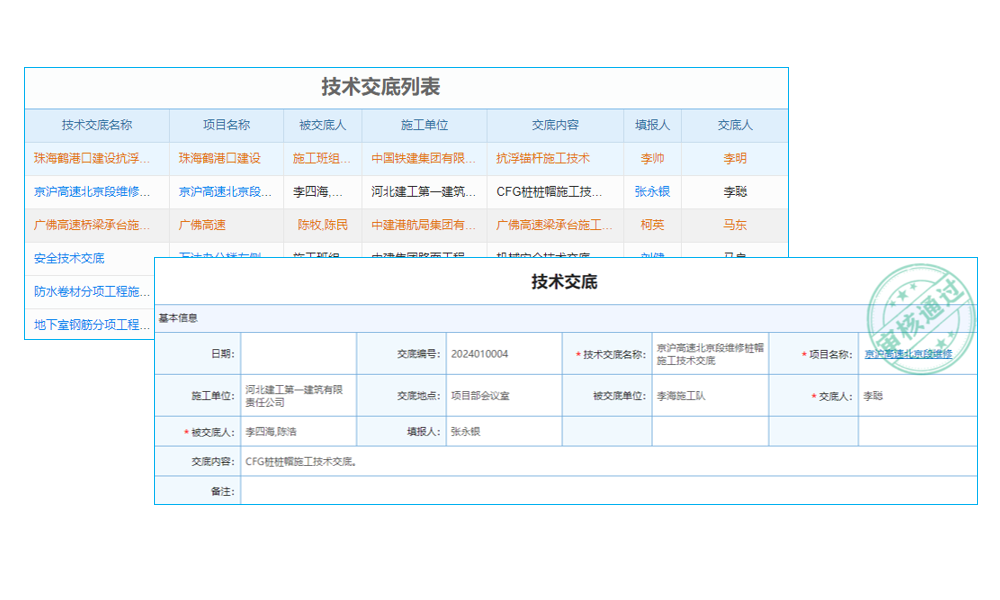
方法二:使用运行命令进入
这种方法比较快捷。先按下键盘上的“Windows”键和“R”键,这两个键同时按下后,会弹出一个“运行”对话框。在这个对话框的输入框里,输入“devmgmt.msc”,然后点击“确定”按钮。很快,设备管理器就会打开了。这个方法适用于熟悉电脑操作的朋友,能节省不少时间。比如说,你着急查看某个硬件设备的状态,用这种方法就能快速进入设备管理器。
三、特殊情况下进入设备管理器
情况一:系统故障无法正常进入桌面
有时候,电脑可能会出现系统故障,导致无法正常进入桌面。这时候,我们可以尝试在安全模式下进入设备管理器。在电脑启动过程中,不断按下“F8”键(不同电脑可能有所不同,有的电脑可能是“Del”键等),直到出现“高级启动选项”菜单。在这个菜单里,选择“安全模式”,然后按回车键。进入安全模式后,就可以按照前面说的常规方法进入设备管理器了。比如,你的电脑显卡驱动程序出了问题,导致屏幕显示异常,就可以在安全模式下进入设备管理器,把显卡驱动程序卸载,然后重新安装正确的驱动程序。
情况二:用户权限受限
在一些企业或学校的网络环境中,用户的权限可能会受到限制,无法直接进入设备管理器。这时候,你可以尝试以管理员身份运行命令。先找到“开始”菜单,在搜索框里输入“cmd”,找到“命令提示符”程序。然后右键点击“命令提示符”,选择“以管理员身份运行”。在弹出的命令提示符窗口中,输入“devmgmt.msc”并回车,这样就有可能进入设备管理器了。如果权限限制比较严格,可能还是无法进入,这时候就需要联系系统管理员来解决。
四、设备管理器的常见用途及建米软件的关联
用途一:更新驱动程序
设备管理器最常见的用途之一就是更新驱动程序。当电脑硬件设备出现性能下降、兼容性问题等情况时,可能就需要更新驱动程序了。在设备管理器中,找到你要更新驱动的设备,右键点击它,选择“更新驱动程序软件”,然后按照提示操作就可以了。比如,你的电脑摄像头拍摄的画面模糊不清,就可以通过更新摄像头驱动程序来解决这个问题。
用途二:管理硬件设备
我们还可以通过设备管理器来管理硬件设备。比如,你暂时不需要使用某个设备,就可以在设备管理器中禁用它,等需要使用的时候再启用。如果某个硬件设备出现了冲突,也可以在设备管理器中进行调整。例如,你的电脑同时连接了多个USB设备,可能会出现设备冲突的情况,这时候就可以在设备管理器中查看并解决冲突问题。
在企业的设备管理中,可能会涉及到大量的硬件设备和复杂的管理流程。这时候,就可以试试建米软件,它可以帮助企业对设备进行集中管理,记录设备的使用情况、维护记录等信息,提高设备管理的效率。
五、进入设备管理器的注意事项
注意一:操作前备份数据
在对设备管理器中的硬件设备进行操作之前,最好先备份重要的数据。因为在更新驱动程序或者禁用、启用设备的过程中,可能会出现一些意外情况,导致数据丢失。比如,在更新显卡驱动程序时,如果出现错误,可能会导致系统崩溃,从而丢失一些未保存的文件。
注意二:谨慎操作
设备管理器中的操作可能会影响到电脑的正常运行,所以一定要谨慎操作。不要随意删除或者更改设备的配置信息,除非你知道自己在做什么。比如,如果你误删了某个重要的硬件设备驱动程序,可能会导致该设备无法正常工作,甚至影响到整个系统的稳定性。
以上就是关于NT系统怎么进入设备管理器的详细介绍,希望能帮助你顺利进入设备管理器,解决电脑硬件方面的问题。
常见用户关注的问题:
一、nt系统怎么进去设备管理器
嘿,我就想知道好多人问的这个 NT 系统咋进设备管理器呢。这问题挺常见的,毕竟有时候我们得在设备管理器里捣鼓点东西,像看看硬件状态啥的。
方法一:通过控制面板
呢,你可以找到 NT 系统的控制面板,这就跟在其他系统里找控制面板差不多,一般在开始菜单里能找到。然后在控制面板里找到“系统”选项,点进去之后,在弹出的窗口里有个“设备管理器”的按钮,点它就能进去啦。比如说你想看看显卡驱动正不正常,进去设备管理器就能一目了然。
方法二:使用命令行
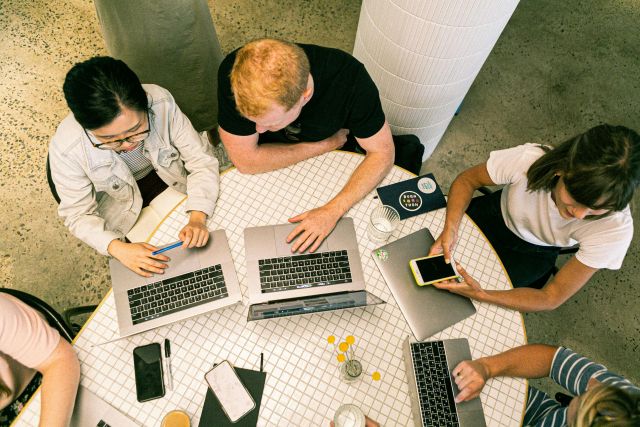
要是你喜欢用命令行操作,也可以。按下“Win + R”组合键,弹出运行窗口,在里面输入“devmgmt.msc”,然后回车,设备管理器就会打开。这方法挺方便的,适合那些熟悉命令行的朋友。就好比你是个技术宅,用命令行操作感觉倍儿爽。
方法三:从计算机属性进入
你还能右键点击“我的电脑”图标,选择“属性”。在弹出的窗口中,切换到“硬件”选项卡,然后点击“设备管理器”按钮。这样也能顺利进入设备管理器,像检查硬盘状态、更新声卡驱动等操作都能在里面完成。
方法四:借助建米软件
建米软件是一款功能强大的系统辅助工具,它可以帮你更便捷地进入设备管理器。安装好建米软件后,在软件的工具箱里一般能找到快速进入设备管理器的入口。而且建米软件还能对设备管理器里的硬件进行检测和优化,让你的 NT 系统运行得更顺畅。
二、NT 系统如何优化性能
我听说好多人都在愁 NT 系统性能不太好,想知道咋优化。其实优化系统性能能让电脑用起来更顺手,就像给车做保养一样。
清理磁盘空间
NT 系统用久了,磁盘里会有很多垃圾文件,占用大量空间。你可以使用系统自带的磁盘清理工具,把临时文件、回收站文件等清理掉。这样能释放不少磁盘空间,让系统运行更流畅。比如说 C 盘空间快满了,清理一下能解决大问题。
关闭不必要的服务
NT 系统有很多服务在后台运行,有些服务你根本用不到,却一直在占用系统资源。你可以在服务管理器里,把那些不必要的服务关闭。像一些自动更新服务,如果你不需要自动更新,就可以关掉。
优化内存使用
合理设置虚拟内存能提高系统性能。你可以在系统属性里,调整虚拟内存的大小和存放位置。一般来说,把虚拟内存设置在空间较大、读写速度快的磁盘上比较好。
使用建米软件优化
建米软件有专门的系统优化功能,它能自动检测系统存在的问题,并进行优化。比如它可以清理注册表垃圾、优化开机启动项等。用建米软件优化后,NT 系统的性能能得到显著提升。
| 优化方法 | 具体操作 | 效果 |
| 清理磁盘空间 | 使用系统自带磁盘清理工具 | 释放磁盘空间,提升运行速度 |
| 关闭不必要服务 | 在服务管理器中操作 | 减少系统资源占用 |
| 优化内存使用 | 调整虚拟内存大小和位置 | 提高系统响应速度 |
三、NT 系统下如何安装软件
朋友说在 NT 系统下安装软件有时候会遇到问题,我就想知道咋解决。其实安装软件是使用电脑的基本操作,掌握好方法很重要。
找到软件安装包
你得先从正规渠道下载软件的安装包,比如软件的官方网站。下载好后,双击安装包,就会弹出安装向导。就像你要安装个办公软件,从官网下载安装包是最安全的。
选择安装路径
在安装向导里,一般会让你选择软件的安装路径。你可以选择默认路径,也可以自定义路径。要是你磁盘空间有限,就可以把软件安装到其他磁盘。
按照提示完成安装
跟着安装向导的提示,一步一步完成安装。可能会有一些协议需要你同意,还有一些选项可以选择,根据自己的需求来就行。
使用建米软件辅助安装
建米软件可以帮助你更方便地安装软件。它有软件管理功能,能自动检测软件的兼容性,还能在安装过程中提供一些优化建议。用建米软件安装软件,能避免很多不必要的麻烦。
| 安装步骤 | 操作要点 | 注意事项 |
| 找到安装包 | 从正规渠道下载 | 避免下载到恶意软件 |
| 选择安装路径 | 可自定义路径 | 确保磁盘有足够空间 |
| 完成安装 | 按提示操作 | 注意协议和选项 |
四、NT 系统如何备份重要数据
假如你有很多重要数据在 NT 系统里,肯定得做好备份,以防万一。数据备份就像给你的重要资料上了一份保险。
使用系统自带备份工具
NT 系统自带了备份工具,你可以通过控制面板找到它。然后按照向导的提示,选择要备份的数据和备份的位置。比如说你要备份重要的文档、照片等,都可以用这个工具。
外部存储设备备份
你可以把重要数据复制到外部存储设备,像移动硬盘、U盘等。这样即使 NT 系统出了问题,数据也不会丢失。把数据备份到外部设备后,要妥善保管,避免设备损坏。
云存储备份
现在云存储很方便,你可以使用一些云存储服务,把数据上传到云端。这样无论你在哪里,只要有网络,就能访问备份的数据。不过要注意选择安全可靠的云存储服务。
借助建米软件备份
建米软件有数据备份功能,它可以定期自动备份重要数据。你只需要设置好备份的时间和内容,建米软件就会帮你完成备份。这样能确保你的数据时刻都有备份,非常省心。

[免责声明]如需转载请注明原创来源;本站部分文章和图片来源网络编辑,如存在版权问题请发送邮件至442699841@qq.com,我们会在3个工作日内处理。非原创标注的文章,观点仅代表作者本人,不代表立场。
工程企业管理系统 是一款可以满足工程企业服务、软高科、装备制造业、贸易行业等领域的客户关系管理系统及业务流程管理平台,覆盖PC端+APP,将多端数据打通并同步,并且基于客户管理,实现售前、售中、售后全业务环节的人、财、物、事的管理,打造一站式业务管理平台,并且对接钉钉、企业微信等,支持定制开发,可私有化部署。咨询合作和了解系统可联系客户经理。